Недавно Google предоставил возможность установить службу подкастов по умолчанию для Google Ассистента. При этом теперь вам не нужно указывать название службы подкастов гнездовым динамикам, чтобы воспроизводить их с этой службы. Например, вместо того, чтобы говорить: «Эй, Google, включи последний подкаст Джо Рогана на Spotify», вы можете просто сказать: «Эй, Google, включи последний подкаст Джо Рогана». Однако, чтобы все заработало, вам необходимо сначала установить Spotify в качестве службы по умолчанию для воспроизведения на Google Nest Динамики. Вот как это сделать.
Читайте также: Лучшие приложения для создания подкастов для iOS и Android
Настройки Spotify в качестве службы подкастов по умолчанию на Google Nest Динамики
Откройте приложение Google Home и нажмите значок «Настройки» в разделе «Домашние настройки». Здесь вы можете увидеть опцию под названием «Подкасты». Нажмите на него.
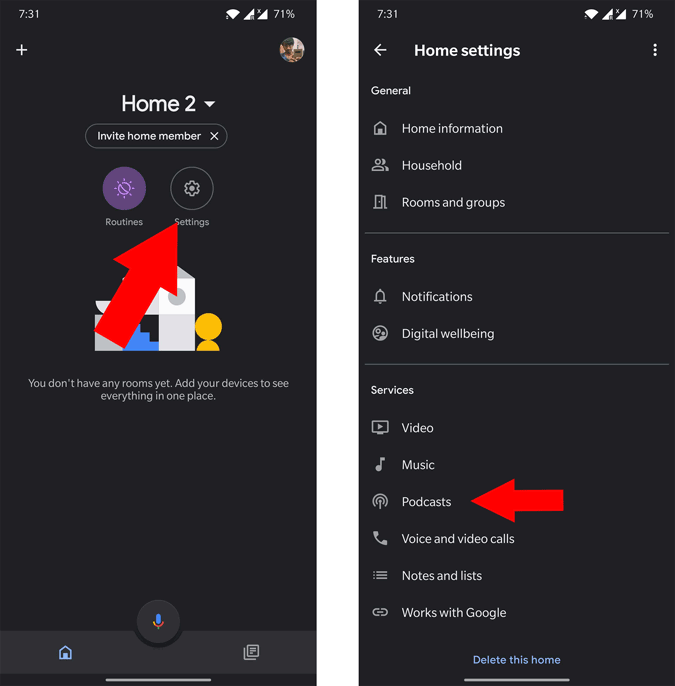
Здесь нажмите Spotify в разделе «Дополнительные службы подкастов» и нажмите «ОК» во всплывающем окне, чтобы связать Spotify с Google Assistant.
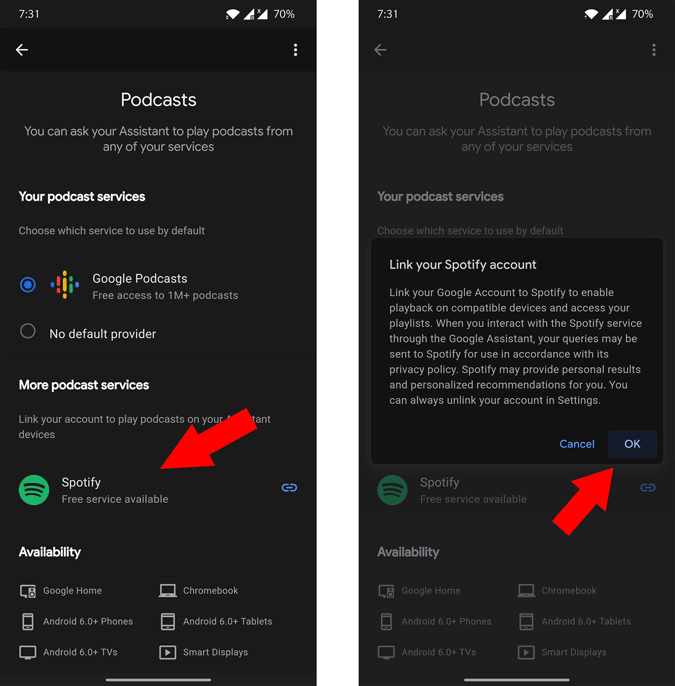
После этого откроется приложение Spotify. Войдите в систему, если вы еще не авторизовались ранее, и нажмите «Согласен». Вот и все, вы успешно связали свою учетную запись подкаста и сделали ее службой подкастов по умолчанию.
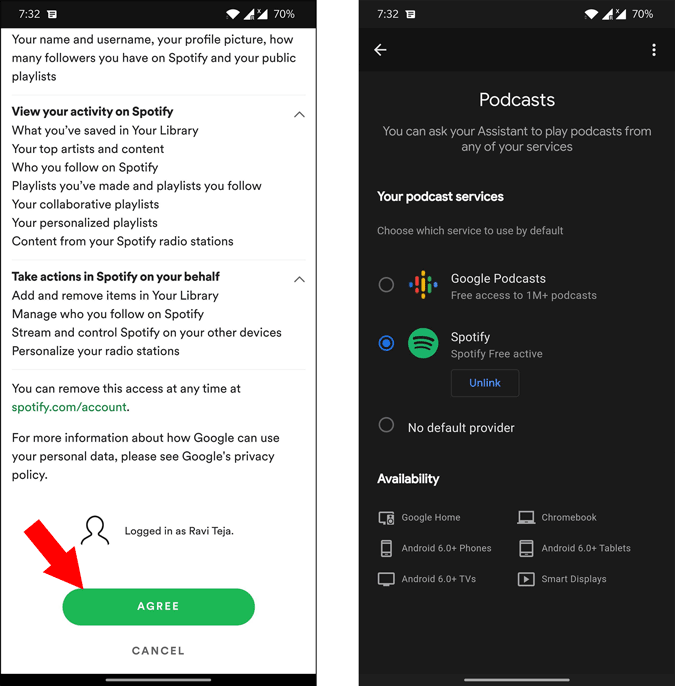
Кроме того, вы также можете открыть настройки Google Ассистента, выбрать вариант подкаста и оттуда изменить службу по умолчанию.
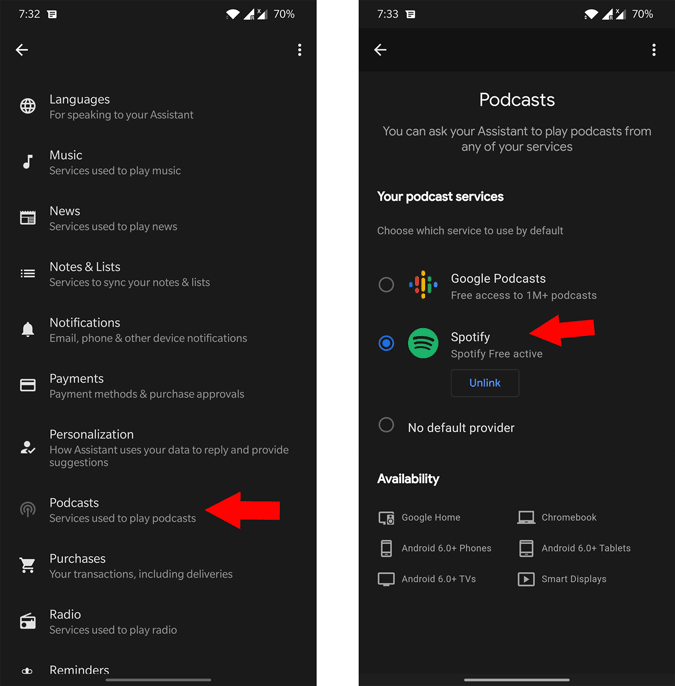
После того как вы установили Spotify в качестве службы подкастов по умолчанию, вы можете просто произнести название подкаста, и Google Assistant запустит Spotify, чтобы воспроизвести для вас нужный подкаст.
Читайте также: Как добавить напоминания о днях рождения в Google Assistant
